Podczas instalacji aplikacji w systemie Windows 10, masz możliwość wyboru lokalizacji ich zainstalowania. Zazwyczaj zaleca się umieszczanie ich na dysku C, gdzie domyślnie znajduje się system operacyjny. W wielu sytuacjach można jednak zainstalować program w innym miejscu. Dotyczy to również platformy Steam, którą możesz zainstalować zarówno na dysku C, jak i na innym dysku. Jeśli po instalacji nie możesz odnaleźć folderu Steam, istnieje kilka sposobów, aby go zlokalizować.
Zanim przejdziesz do poszukiwań folderu Steam, sprawdź główne katalogi wszystkich dysków w systemie. Folder powinien być tam obecny. Jeśli go tam nie ma, spróbuj jednej z poniższych metod.
Wyszukiwanie w systemie Windows
Wyszukiwanie w systemie Windows to pierwsza opcja, którą warto wypróbować, gdy nie możesz znaleźć folderu Steam. Otwórz wyszukiwarkę Windows i wpisz „Steam”. Aplikacja Steam powinna pojawić się jako pierwszy wynik, jednak warto przejrzeć również inne wyniki i rozwinąć grupy folderów.
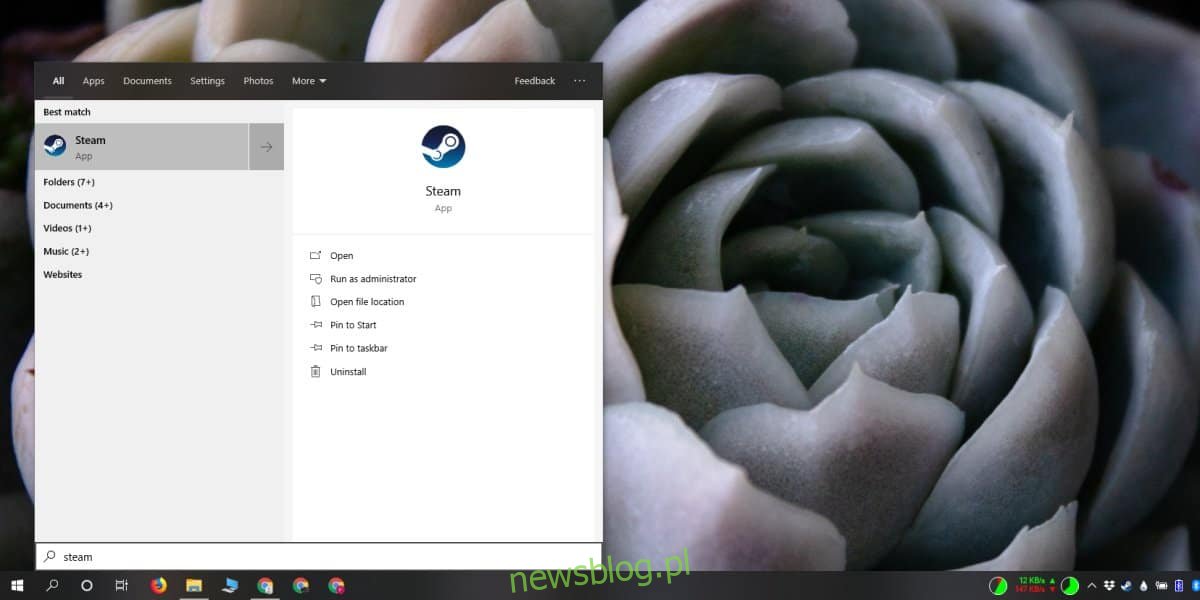
Po kliknięciu na folder Steam, otworzy się on w Eksploratorze plików. Możesz skopiować ścieżkę z paska adresu.
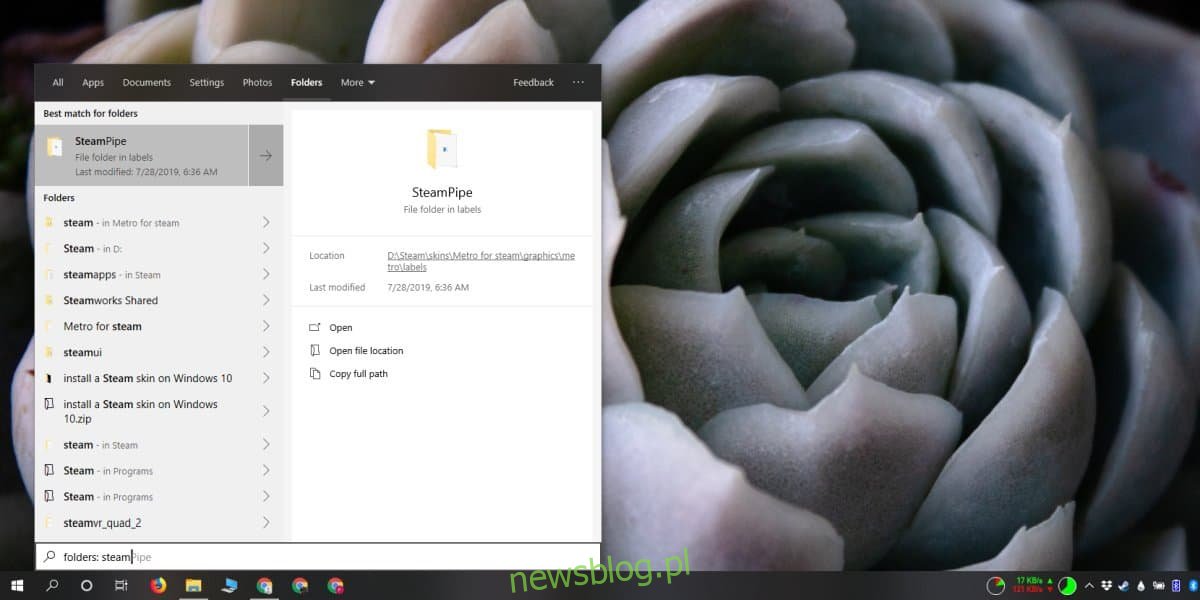
Biblioteka Steam
Jeśli masz zainstalowaną grę, zlokalizowanie folderu Steam staje się znacznie prostsze. Otwórz aplikację Steam i przejdź do swojej biblioteki. Kliknij prawym przyciskiem myszy na wybraną grę, a następnie wybierz „Właściwości” z menu kontekstowego.
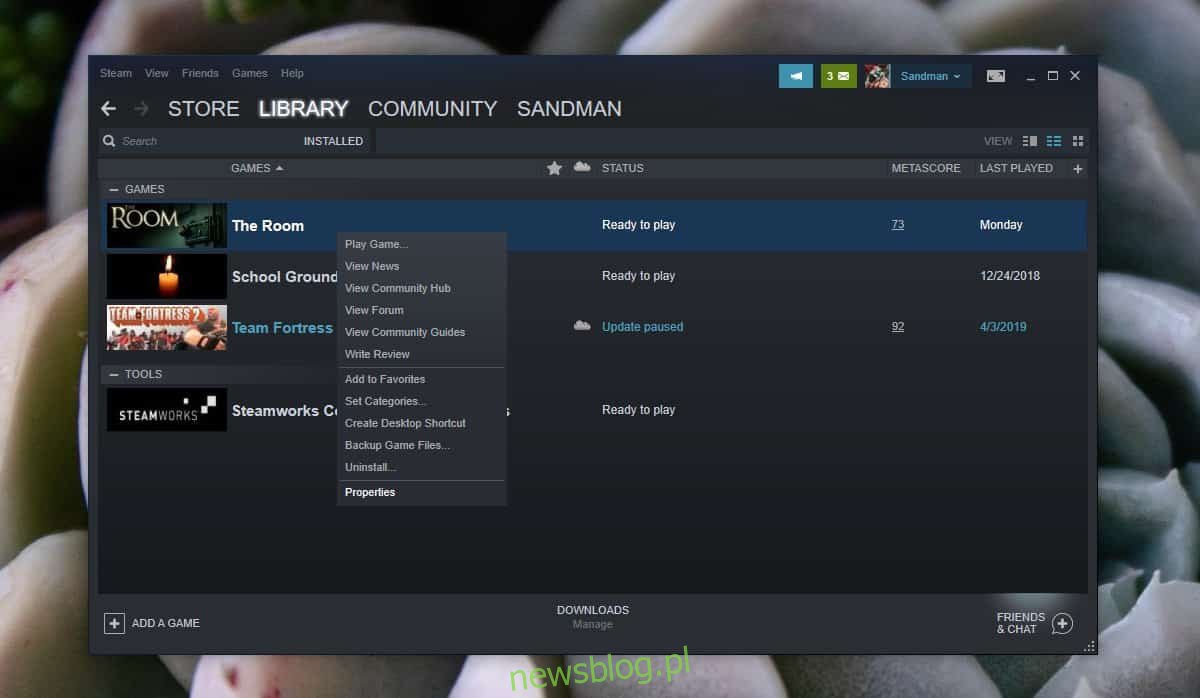
W oknie „Właściwości” przejdź do zakładki „Pliki lokalne” i kliknij „Przeglądaj pliki lokalne”. Otworzy się Eksplorator plików w lokalizacji, gdzie przechowywane są pliki gry. Możesz odczytać ścieżkę z paska lokalizacji, co pomoże Ci zlokalizować folder Steam.
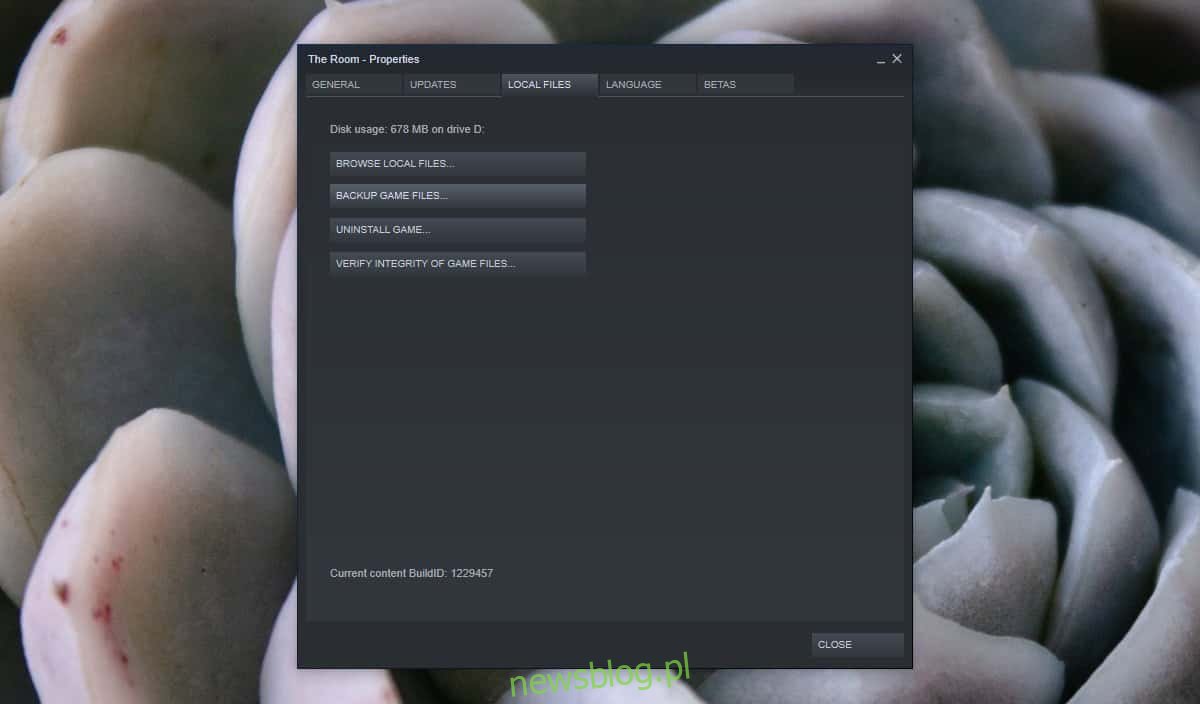
Instalacja gry
Jeśli nie masz jeszcze zainstalowanej gry i posiadasz tylko aplikację Steam, możesz odnaleźć folder Steam podczas pobierania gry. Niech to będzie dowolna gra. Zanim rozpocznie się pobieranie, pojawi się okno z pytaniem, gdzie chcesz zainstalować grę. Domyślnie na liście lokalizacji pojawi się folder Steam.
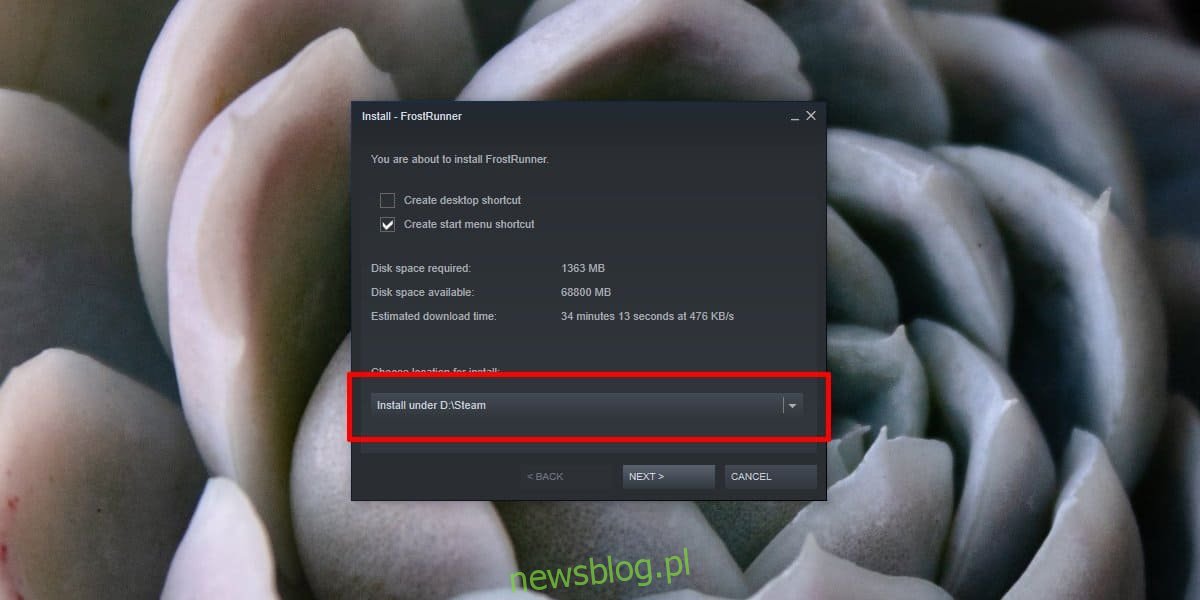
Wykorzystanie powyższych trzech metod powinno pomóc Ci w odnalezieniu folderu Steam na systemie Windows 10. Jeśli napotkasz problemy z aplikacją Steam, a dwie ostatnie metody nie są dla Ciebie dostępne, istnieje możliwość, że program Steam nie został zainstalowany lub jest uszkodzony.
Jeśli aplikacja jest nieobecna, a mimo to musisz zlokalizować folder Steam, ponowne wyszukiwanie w systemie Windows może być pomocne. Upewnij się, że system indeksuje wszystkie dyski, a następnie spróbuj ponownie wyszukać folder.
newsblog.pl
Maciej – redaktor, pasjonat technologii i samozwańczy pogromca błędów w systemie Windows. Zna Linuxa lepiej niż własną lodówkę, a kawa to jego główne źródło zasilania. Pisze, testuje, naprawia – i czasem nawet wyłącza i włącza ponownie. W wolnych chwilach udaje, że odpoczywa, ale i tak kończy z laptopem na kolanach.